vivo怎么开启其他应用画中画_怎么使用应用小窗功能[多图]
教程之家
手机教程
我们在手机上看视频的时候,如果同时需要使用手机其他功能,可以选择以画中画的方式将视频窗口变小。那vivo怎么开启其他应用画中画?
vivo怎么开启其他应用画中画?
方法一、侧滑调出应用小窗:
1、打开手机设置,点击【系统导航】。
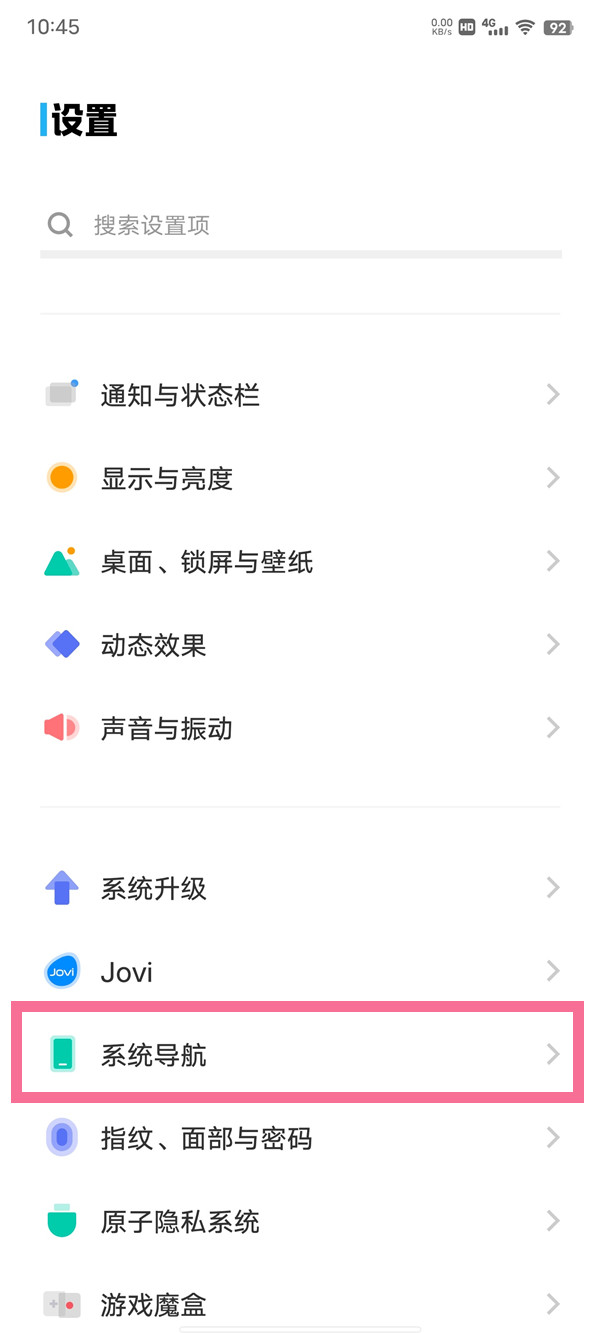
2、点击【快速启动应用】,开启以小窗形式打开应用。

开启后,全屏手势下,侧滑并停顿可调出小窗应用列表,滑动到对应应用即可打开小窗。

方法二、在应用内调出小窗
在应用内,从屏幕左下角(靠近侧边位置)向内滑动即可打开应用小窗。
注:需要点击桌面【交互池】--点击左下角圆形图标—选择【应用小窗】,提前设置调出手势。
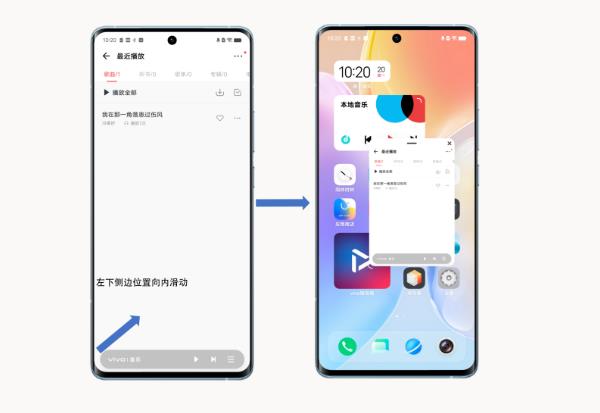
方法三、在近期应用中调出小窗
从屏幕底部上滑进入卡片式后台--点击软件名称后的“▼”图标--选择【小窗】 即可开启。
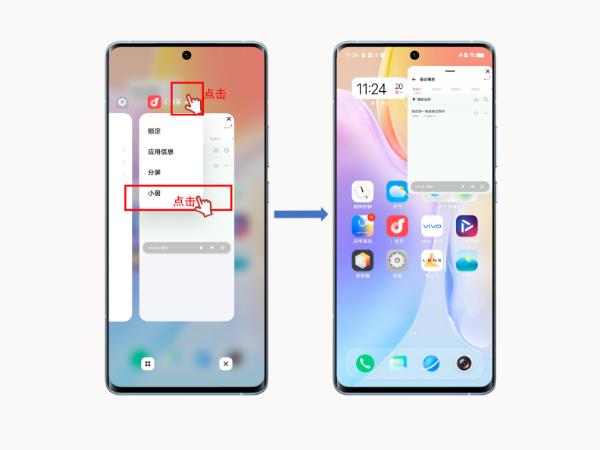
方法四、游戏界面调出小窗
玩游戏时,可以调出游戏侧边栏,点击“系统小窗”按钮启动应用小窗,或在游戏界面三指上滑启动应用小窗,也可以在控制中心点击“分屏”启动游戏画中画。
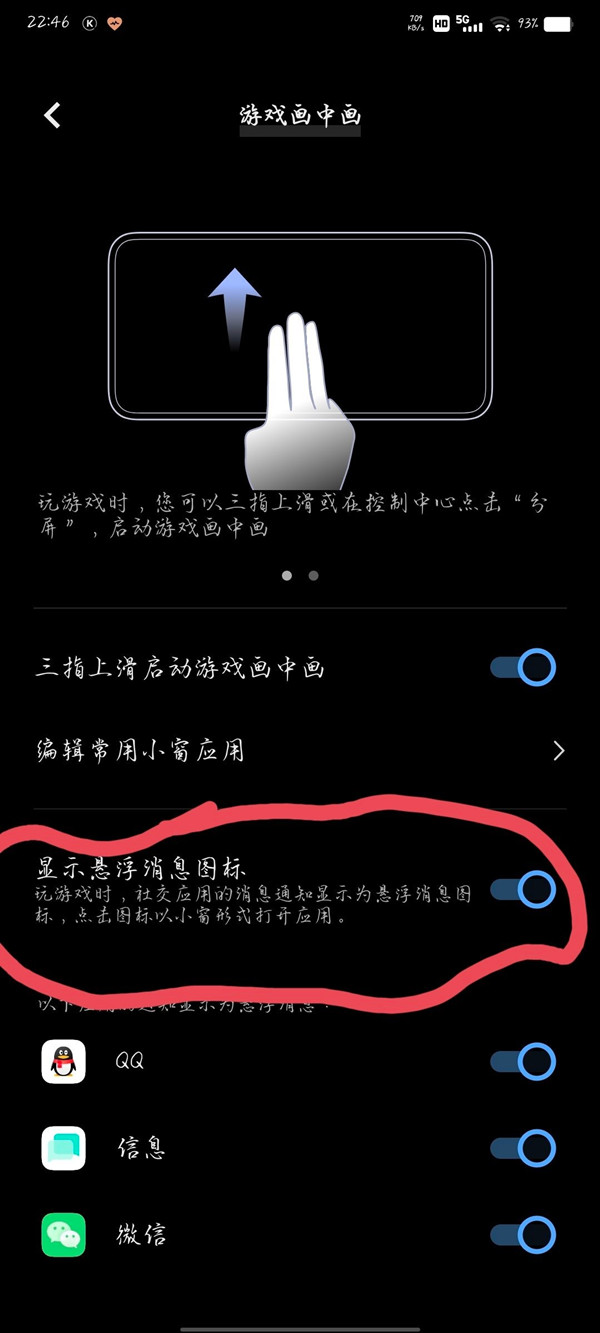
方法五、悬浮消息时调出小窗
看视频时,社交应用的消息通知显示为悬浮消息,点击悬浮消息可启动小窗。
注:需要提前设置功能,设置方法:设置--快捷与辅助--多任务--消息启动--开启“显示悬浮消息图标”--悬浮消息展开样式选择“小窗展开”

本文以vivo X70 Pro+为例适用于OriginOS Ocean系统
以上就是教程之家小编给大家带来的“vivo怎么开启其他应用画中画”的全部内容,了解更多资讯尽在教程之家!
![oppor17怎么设置返回键_oppor17如何设置返回键[多图]](https://img.jiaochengzhijia.com/uploadfile/2023/0922/20230922125718902.jpg@crop@160x90.jpg)

![qq空间历史消息怎么删除_怎么删除qq空间里面历史的消息[多图]](https://img.jiaochengzhijia.com/uploadfile/2023/0921/20230921185417179.jpg@crop@160x90.jpg)

![iqooneo5的开发者选项在哪里_iqooneo5怎么开启开发者选项[多图]](https://img.jiaochengzhijia.com/uploadfile/2023/0921/20230921125717374.jpg@crop@160x90.jpg)
![voc指纹锁怎么进入管理模式_如何进入管理模式[多图]](https://img.jiaochengzhijia.com/uploadfile/2021/1211/20211211094338349.jpg@crop@240x180.jpg)
![2532*1170分辨率是几k_25321170分辨率是几k屏幕[多图]](https://img.jiaochengzhijia.com/uploadfile/2022/0725/20220725200049567.jpg@crop@240x180.jpg)
![微信支付怎么设置零钱优先支付_设置零钱优先支付在哪里[多图]](https://img.jiaochengzhijia.com/uploadfile/2021/1020/20211020131444751.jpg@crop@240x180.jpg)
![2022护眼台灯哪个好_2022护眼台灯推荐[多图]](https://img.jiaochengzhijia.com/uploadfile/2022/0706/20220706015810423.jpg@crop@240x180.jpg)